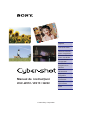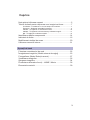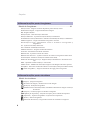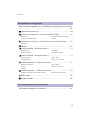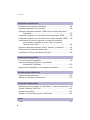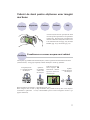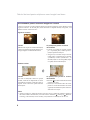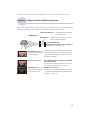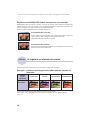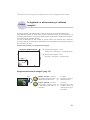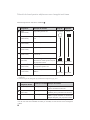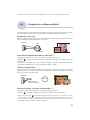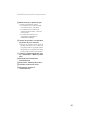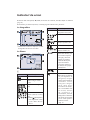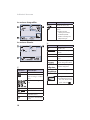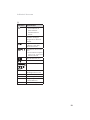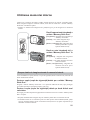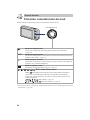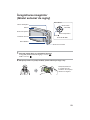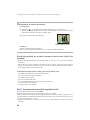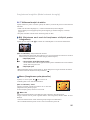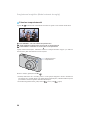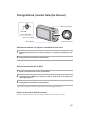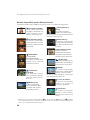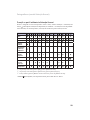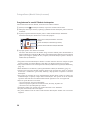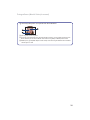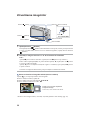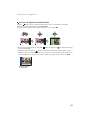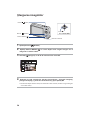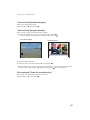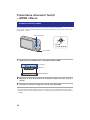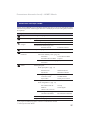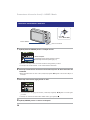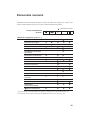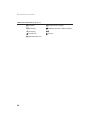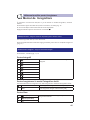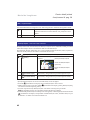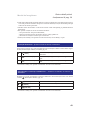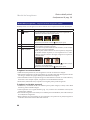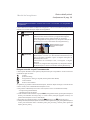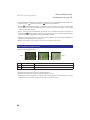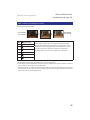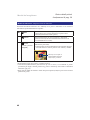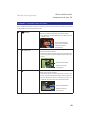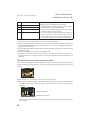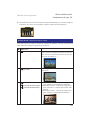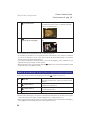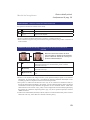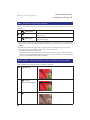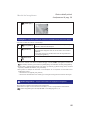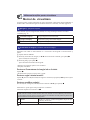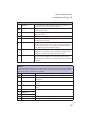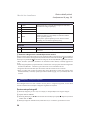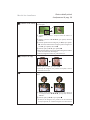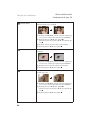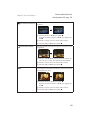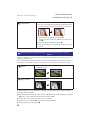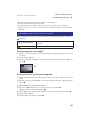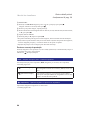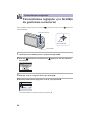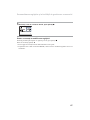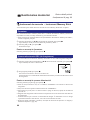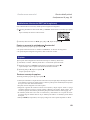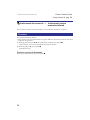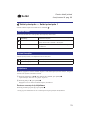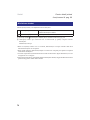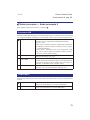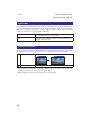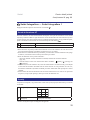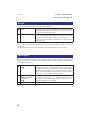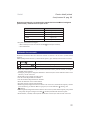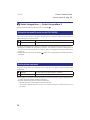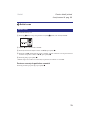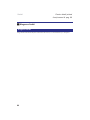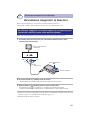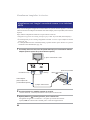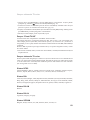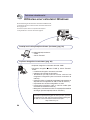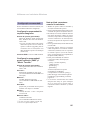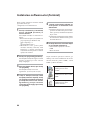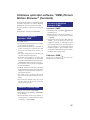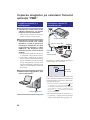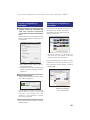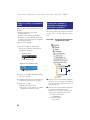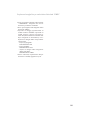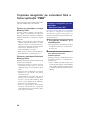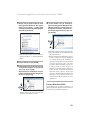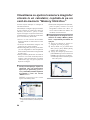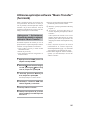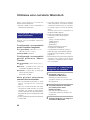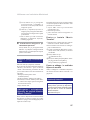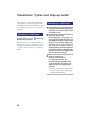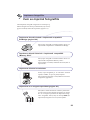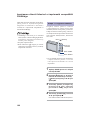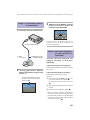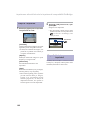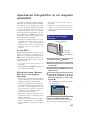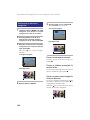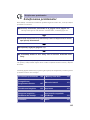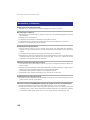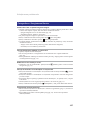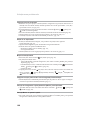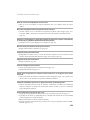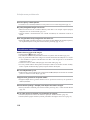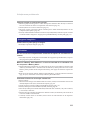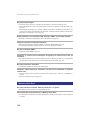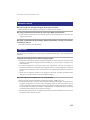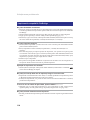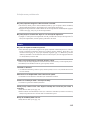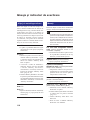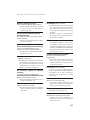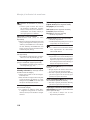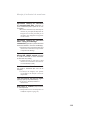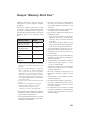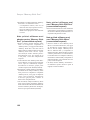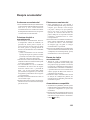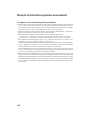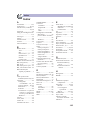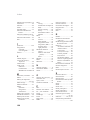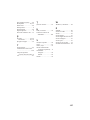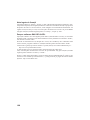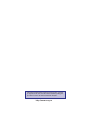Manual de instrucţiuni
DSC-W210 / W215 / W220
© 2009 Sony Corporation
Cuprins
Operaţii de bază
Utilizarea funcţiilor
pentru înregistrare
Utilizarea funcţiilor
pentru vizualizare
Personalizarea
conguraţiei
Conectarea
imaginilor la un
televizor
Utilizarea
calculatorului
Imprimarea
fotograilor
Soluţionarea
problemelor
Informaţii
suplimentare
Index

2
Tipuri de “Memory Stick” ce pot
utilizate
(nu sunt furnizate)
“Memory Stick Duo”
: puteţi utiliza un card
“Memory Stick Duo” cu
această cameră foto.
“Memory Stick” :
nu puteţi utiliza un
card “Memory Stick”
cu această cameră
foto.
Nu pot utilizate alte carduri de
memorie
• Pentru detalii legate de “Memory Stick
Duo”, consultaţi şi pagina 121.
Când folosiţi o unitate “Memory
Stick Duo” la un echipament
compatibil cu “Memory Stick”
Puteţi folosi o unitate “Memory Stick Duo”,
introducând-o într-un Adaptor Memory Stick
Duo (comercializat separat).
Adaptor Memory Stick Duo
Ecran LCD şi lentile
• Ecranul LCD este produs printr-o tehnologie
de foarte mare precizie astfel încât 99,99%
dintre pixeli să e operaţionali.
Totuşi, este posibil ca unele puncte
minuscule negre şi/sau luminoase (de
culoare albă, roşie, albastră sau verde) să
apară constant pe ecranul LCD. Apariţia
acestor puncte este normală în procesul
de producţie şi nu afectează în nici un fel
înregistrarea.
Note privind utilizarea camerei
• Expunerea ecranului LCD sau a
obiectivului la lumină solară directă
o perioadă îndelungată, poate genera
disfuncţionalităţi. Aveţi grijă când aşezaţi
camera lângă o fereastră sau afară.
• Nu apăsaţi puternic ecranul LCD.
Acesta se poate decolora şi pot apărea
disfuncţionalităţi.
• Este posibil ca imaginile să lase urme
pe ecranul LCD atunci când vă aaţi în
spaţii cu temperatură scăzută. Aceasta nu
reprezintă o disfuncţionalitate.
• Aveţi grijă să nu le ciocniţi şi nici să nu
le forţaţi.
Imaginile folosite în acest
manual
Ilustraţiile utilizate ca exemple în acest
manual sunt imagini reproduse şi nu imagini
reale înregistrate cu această cameră foto.
În legătură cu ilustraţiile
Ilustraţiile în acest manual prezintă modelul
DSC-W220, dacă nu este altfel menţionat.
Puncte negre, albe,
roşii, albastre sau
verzi
Note privind acumulatorul
• Înainte de a utiliza camera foto pentru
prima dată, încărcaţi acumulatorul care
v-a fost furnizat.
• Acumulatorul poate încărcat chiar dacă
nu este complet descărcat. De asemenea,
puteţi utiliza acumulatorul chiar dacă nu
este complet încărcat, folosind capacitatea
parţială a acestuia, indiferent cât este.
• Dacă intenţionaţi să nu utilizaţi acumulatorul
o perioadă mai lungă de timp, consumaţi
complet energia sa, scoateţi-l din camera
foto şi apoi depozitaţi-l într-un loc uscat
şi răcoros pentru a-i menţine în bună stare
funcţiile.
• Pentru detalii legate de acumulator,
consultaţi pagina 123.
Lentilele Carl Zeiss
Această cameră foto este echipată cu lentile
Carl Zeiss care sunt capabile să reproducă
imagini clare, cu contrast excelent. Lentilele
acestui aparat au fost produse în sistemul de
asigurare a calităţii atestat de Carl Zeiss, în
conformitate cu standardele de calitate ale
Carl Zeiss din Germania.

3
Cuprins
Note privind utilizarea camerei ......................................................2
Tehnici de bază pentru obţinerea unor imagini mai bune ...............7
Focalizare – Focalizarea cu succes asupra unui subiect .......................... 7
Expunere – Reglarea intensităţii luminoase .............................................. 9
Culoare – În legătură cu efectele de lumină ............................................ 10
Calitate – În legătură cu dimensiunea şi calitatea imaginii ...................... 11
Bliţ – În legătură cu utilizarea bliţului ....................................................... 13
Identicarea părţilor componente .................................................14
Indicatori de ecran ........................................................................16
Modicarea interfeţei de ecran .....................................................20
Utilizarea memoriei interne ...........................................................21
Folosirea comutatorului de mod ...................................................22
Înregistrarea imaginilor (Modul automat de reglaj) .......................23
Fotograerea (Modul Selecţia scenei) ..........................................27
Vizualizarea imaginilor ..................................................................32
Ştergerea imaginilor .....................................................................34
Prezentarea diverselor funcţii – HOME / Meniu ...........................36
Elementele meniului .....................................................................39
Operaţii de bază

4
Meniul de vizualizare ....................................................................56
(Ştergere) : Ştergerea imaginilor
(Prezentare de imagini) : Redarea unei serii de imagini
(Retuşare) : Retuşarea fotograilor
(Redimensionare multifuncţională) : Modicarea dimensiunii imaginii în funcţie
de utilizare
(Protejare) : Evitarea ştergerii accidentale a imaginilor
DPOF (Marcaj de imprimare) : Ataşarea marcajelor pentru ordinea de imprimare
(Imprimare) : Tipărirea fotograilor cu ajutorul unei imprimante
(Rotire) : Rotirea fotograilor
(Selectarea directorului) : Alegerea directorului de vizualizare a imaginilor
Meniul de înregistrare ...................................................................41
Selecţia scenei : Alegerea variantei disponibile pentru Selecţia scenei
Dimensiunea imaginii : Alegerea dimensiunii imaginii
Bliţ : Reglarea bliţului
Detecţia feţelor : Detectarea feţei subiectului
Detecţia zâmbetelor : Ajustarea funcţiei de detecţie a zâmbetelor
Sensibilitatea la detecţia zâmbetelor : Stabilirea sensibilităţii de detecţie a zâmbetelor
Modul înregistrare : Alegerea metodei de înregistrare continuă
Recunoaşterea scenei : Determinarea scenei ce urmează a fi înregistrată şi
fotograerea
EV : Ajustarea intensităţii luminoase
ISO : Stabilirea sensibilităţii luminoase
Modul de măsurare : Alegerea modului de măsurare
Focalizare : Schimbarea metodei de focalizare
Balans de alb : Ajustarea tonurilor de culoare
Balans de alb subacvatic : Ajustarea tonurilor de culoare la înregistrarea subacvatică
Nivelul bliţului : Stabilirea cantităţii de lumină emisă de bliţ
Reducerea efectului de ochi roşii : Reglarea funcţiei de Reducere a efectului de ochi
roşii
DRO : Optimizarea luminozităţii şi a contrastului
Modul culoare : Modicarea intensităţii imaginilor sau adăugarea de efecte speciale
SteadyShot : Selectarea modului de reducere a neclarităţii (numai pentru DSC-W220)
(Setări fotograere) : Alegerea elementelor de reglaj pentru înregistrare
Utilizarea funcţiilor pentru înregistrare
Cuprins
Utilizarea funcţiilor pentru vizualizare

5
Cuprins
Personalizarea conguraţiei
Personalizarea reglajelor şi a facilităţilor de gestionare a memoriei
......................................................................................................66
Gestionarea memoriei ..................................................................... 68
Instrument de memorie – Instrument Memory Stick ........................ 68
Formatare Schimbarea directorului REC
Crearea directorului REC Copiere
Instrument de memorie – Instrument pentru memoria internă ......... 70
Formatare
Setări ......................................................................................71
Setări principale – Setări principale 1 .............................................. 71
Semnal sonor Iniţializare
Ghidul funcţiilor Mod demo zâmbet
Setări principale – Setări principale 2 .............................................. 73
Conectare USB Ieşire video
COMPONENT Zoom pe tot ecranul
Setări fotograere – Setări fotograere 1 ........................................ 75
Sursă luminoasă AF Zoom digital
Caroiaj Obiectiv conversie
Mod AF
Setări fotograere – Setări fotograere 2 ........................................ 78
Orientare automată (doar la DSC-W220) Revizualizare automată
Setări ceas ................................................................................79
Alegerea limbii ..........................................................................80
Conectarea camerei la un televizor
Vizualizarea imaginilor la televizor ...............................................81

6
Cuprins
Soluţionarea problemelor ...........................................................105
Mesaje şi indicatori de avertizare ............................................... 116
Utilizarea camerei digitale în străinătate – surse de alimentare . 120
Despre “Memory Stick Duo” .......................................................121
Despre acumulator .....................................................................123
Despre cu încărcătorul pentru acumulator .................................124
Cum se imprimă fotograile ..........................................................99
Imprimarea directă folosind o imprimantă
compatibilă PictBridge ......................................................100
Imprimarea fotograilor la un magazin specializat .....................103
Soluţionarea problemelor
Informaţii suplimentare
Imprimarea fotograilor
Index
Index .........................................................................................125
Utilizarea unui calculator Windows ...............................................84
Instalarea software-ului (furnizat) .................................................86
Utilizarea aplicaţiei software “PMB (Picture Motion Browser)”
(furnizată) .............................................................................87
Copierea imaginilor pe calculator folosind aplicaţia “PMB” ..........88
Copierea imaginilor pe calculator fără a folosi aplicaţia “PMB” ....92
Vizualizarea cu ajutorul camerei a imaginilor stocate la
un calculator (copiindu-le pe un card de memorie
“Memory Stick Duo”) ............................................................94
Utilizarea aplicaţiei software “Music Transfer” (furnizată) .............95
Utilizarea unui calculator Macintosh .............................................96
Vizualizarea “Cyber-shot Step-up Guide” .....................................98
Folosirea calculatorului

7
Această secţiune descrie operaţiile de bază
necesare pentru a putea folosi corespunzător
camera foto. Sunt descrise procedurile de
utilizare a diferitelor funcţii ale camerei cum
ar comutatorul de mod (pag. 22), interfaţa
HOME (pag. 36) şi meniurile (pag. 38).
Când apăsaţi pe jumătate butonul declanşator, camera reglează în mod automat focalizarea
(Autofocalizare). Aveţi grijă să apăsaţi butonul declanşator numai pe jumătate.
Dacă focalizarea este dicilă T [Focalizare] (pag. 49)
Dacă imaginea este neclară şi după focalizare, este posibil să e aşa din cauza mişcării
involuntare a aparatului. T Citiţi “Recomandări pentru evitarea imaginilor neclare” (pe
pagina următoare).
Tehnici de bază pentru obţinerea unor imagini
mai bune
Focalizarea cu succes asupra unui subiect
Focalizare
Expunere
Culoare Calitate Bliţ
Focalizare
Nu apăsaţi brusc
şi complet butonul
declanşator.
Apăsarea
pe jumătate
a butonului
declanşator
Indicatorul AE/AF
blocat clipeşte ,
Indicatorul rămâne
aprins/se emite un
semnal sonor
Apăsaţi
complet butonul
declanşator

8
Tehnici de bază pentru obţinerea unor imagini mai bune
Recomandări pentru evitarea imaginilor neclare
Camera s-a mişcat în mod accidental când aţi înregistrat imaginea. Vom denumi aceasta
“agitarea camerei”. Pe de altă parte, dacă subiectul s-a deplasat când aţi înregistrat, vom
denumi aceasta “subiect neclar”.
Agitarea camerei
Cauză
Mâinile sau corpul dvs. tremură când ţineţi
camera şi apăsaţi butonul declanşator, în-
treaga imagine rezultată ind neclară.
Ce puteţi face pentru a reduce
neclaritatea
• Folosiţi un trepied sau aşezaţi camera
pe o suprafaţă plată, stabilă pentru a
menţine aparatul nemişcat.
• Înregistraţi folosind temporizatorul
reglat pentru o întârziere de 2 secunde
şi stabilizaţi camera ţinând ferm , în
laterală, braţul cu care fotograaţi, după
ce apăsaţi butonul declanşator.
Subiect neclar
Cauză
Cu toate că menţineţi camera în poziţie
stabilă, subiectul se deplasează în cursul
perioadei de expunere, astfel că acesta va
apărea neclar când este apăsat butonul
declanşator.
Ce puteţi face pentru a reduce
neclaritatea
• Selectaţi
(modul Sensibilitate înaltă)
la Selecţia Scenei.
• Selectaţi o sensibilitate ISO mai mare
pentru ca viteza obturatorului să crească
şi apăsaţi butonul declanşator înainte ca
subiectul să se mişte.
Notă
• Agitarea camerei şi subiectele neclare apar frecvent în condiţii de iluminare slabă sau
de viteză redusă a obturatorului, cum este cazul în modurile
(Amurg) şi (Portret
în amurg). Când folosiţi aceste moduri, ţineţi seama de consideraţiile de mai sus.

9
Puteţi obţine diferite imagini reglând expunerea şi sensibilitatea ISO. Expunerea reprezintă
cantitatea de lumină pe care camera foto o primeşte când eliberaţi obturatorul.
Reglarea intensităţii luminoase
Expunere
Supraexpunere = prea
multă lumină. Imaginea
are prea mult alb
Pentru expunere este aleasă automat valoarea
corectă atunci când este ales modul automat de
reglaj. Ea poate reglată şi manual, cu ajutorul
funcţiilor următoare :
Expunere corectă EV (diferenţa faţă de expunerea stabilită
de camera foto)
Vă permite să reglaţi expunerea care a fost
determinată de camera foto. T pag. 46
Subexpunere = prea
puţină lumină. Imaginea
este prea întunecată
Modul de măsurare
Vă permite să schimbaţi partea subiectului unde
se vor efectua măsurătorile pentru determinarea
expunerii. T pag. 48
Sensibilitate ISO
(Index de expunere recomandat) =
Sensibilitatea la înregistrare
Timp de expunere =
Perioada de timp cât camera
primeşte lumină
Expunere :
Diafragmă =
Dimensiunea orificiului prin care
lumina pătrunde în aparat
Tehnici de bază pentru obţinerea unor imagini mai bune

10
Starea
vremii/
iluminare
Lumina zilei Înnorat
Fluorescent Incandescent
Caracteristici
ale luminii
Alb (standard)
Albăstrui Verzui Roşiatic
În legătură cu efectele de lumină
Culoarea aparentă a subiectului este afectată de condiţiile de iluminare.
Exemplu : culoarea unei imagini este inuenţată de sursele de
iluminare
Tonurile de culoare sunt reglate automat în modul de autoreglaj.
Puteţi regla însă şi manual tonurile de culoare cu ajutorul opţiunii [Balans de alb]
(pag. 51).
Tehnici de bază pentru obţinerea unor imagini mai bune
Culoare
Sensibilitate ISO crescută
Pentru reducerea neclarităţilor, sunt înregistrate imagini luminoase
chiar şi atunci când se fotograază în spaţii întunecate.
Imaginea tinde însă să prezinte zgomot.
Sensibilitate ISO scăzută
Înregistrează o imagine mai uniformă, care însă poate mai întunecată,
dacă expunerea este insucientă.
Reglarea sensibilităţii ISO (Index de expunere recomandat)
Sensibilitatea ISO reprezintă o estimare a vitezei de transfer pentru suporturile media care
încorporează un senzor de imagine care recepţionează lumină. Chiar dacă expunerea este
aceeaşi, imaginile vor diferi în funcţie de sensibilitatea ISO.
Pentru a ajusta sensibilitatea ISO, consultaţi pagina 47.

11
O imagine digitală este alcătuită dintr-o colecţie de puncte minuscule denumite pixeli.
Dacă imaginea conţine un număr mare de puncte înseamnă că este de mari dimensiuni, că
ocupă mai multă memorie şi că prezintă subiectul până în mici detalii. “Dimensiunea imaginii”
este exprimată prin numărul de pixeli.
Cu toate că diferenţele nu sunt vizibile pe ecranul camerei foto, detaliile ne şi durata de
procesare a datelor pot diferi atunci când imaginea este imprimată sau prezentată pe monitorul
unui calculator personal.
Descrierea pixelilor şi a dimensiunii imaginii
1 Dimensiunea imaginii : 12 M
4000 pixeli × 3000 pixeli = 12.000.000 pixeli
2 Dimensiunea imaginii : VGA
640 pixeli × 480 pixeli = 307.200 pixeli
Alegerea dimensiunii imaginii (pag. 12)
b
Multe puncte (Calitate
superioară a imaginii şi şier
de dimensiune mai mare)
b
Exemplu :
Imprimare până la
dimensiune A3+
Exemplu :
Imagine care poate
ataşată pentru a
transmisă prin poşta
electronică
Pixel
Puţine puncte (Calitate
mai slabă a imaginii însă
o dimensiune mai redusă a
şierului)
Tehnici de bază pentru obţinerea unor imagini mai bune
În legătură cu dimensiunea şi calitatea
imaginii
Calitate
Pixeli

12
Varianta implicită este marcată cu simbolul .
*
1
Fotograile sunt înregistrate având raportul laturilor de 3:2 ca şi hârtia fotogracă sau cărţile
poştale etc.
*
2
Ambele margini ale fotograei pot eliminate la imprimare (pag. 113).
Dimensiunea
fotograilor
Exemple de utilizare
Nr. de
fotograi
Imprimare
12M
(4000×3000)
Imprimare până la A3+
3:2 (11M)*
1
(4000×2672)
Pentru raportul laturilor fotograilor
3:2
8M
(3264×2448)
Imprimare până la A3
5M
(2592×1944)
Imprimare până la A4
3M
(2048×1536)
Imprimare până la 10×15 cm sau
13×18 cm
VGA
(640×480)
Sunt înregistrate imagini de
dimensiune redusă pentru ataşarea
la poşta electronică
16:9 (9M)*
2
(4000×2248)
Pentru aşarea la televizoare HDTV
şi imprimare până la A4.
16:9 (2M) *
2
(1920×1080)
Pentru afişarea la televizoare
HDTV.
Mai n
Mai grosier
Mai puţine
Mai multe
Mai grosier
Mai multe
Mai nMai puţine
Tehnici de bază pentru obţinerea unor imagini mai bune
Dimensiunea
imaginilor de lm
Cadre pe secundă Exemple de utilizare
640(Fine) (640×480) aprox. 30 Înregistrarea de lme la înaltă calitate
pentru vizionarea la televizor.
640(Standard)
(640×480)
aprox. 17 Înregistrarea de lme la calitate
standard pentru prezentarea la televizor.
320 (320×240) aprox. 8 Înregistrarea de imagini la dimensiuni
reduse ce pot transmise ca documente
ataşate mesajelor prin poşta electronică.
• Cu cât dimensiunea imaginilor este mai mare, cu atât calitatea acestora este superioară.
• Cu cât este mai mare numărul de cadre pe secundă, cu atât este mai cursivă imaginea
redată.

13
Tehnici de bază pentru obţinerea unor imagini mai bune
Când folosiţi bliţul, ochii subiectului pot apărea roşii sau pot apărea puncte neclare, circulare,
de culoare albă. Aceste fenomene pot reduse urmând paşii descrişi în continuare.
Fenomenul “ochi roşii”
Pupilele se dilată în spaţii întunecate. Lumina bliţului este reectată de vasele de sânge de pe
retină cauzând apariţia fenomenului de “ochi roşii”.
Cum poate diminuat fenomenul “ochi roşii” ?
• Alegeţi pentru [Reducere ochi roşii] varianta [Activat] (On) (pag. 53).
• Selectaţi (modul Sensibilitate înaltă)* la Selecţia Scenei (pag. 28). (Bliţul este oprit
automat.)
• Când ochii subiectului devin roşii, corectaţi imaginea cu ajutorul opţiuni [Retuşare] din
meniul de vizualizare (pag. 58) sau cu aplicaţia software “PMB”.
“Puncte circulare albe”
Apariţia acestora este cauzată existenţa în aer, în apropierea obiectivului, a unor particule (de
praf, de polen etc.) care sunt accentuate de lumina bliţului, apărând în imagini sub formă de
mici pete circulare de culoare albă.
Cum pot reduse “punctele circulare albe” ?
• Iluminaţi spaţiul unde fotograaţi şi înregistraţi subiectul fără bliţ.
• Selectaţi (Sensibilitate înaltă) la Selecţia scenei. (Bliţul este oprit automat.)
* Chiar dacă selectaţi (Sensibilitate înaltă) la Selecţia Scenei, este posibil ca viteza
obturatorului să scadă în condiţii de iluminare slabă sau în spaţii întunecate. În astfel de
cazuri, utilizaţi un trepied sau stabilizaţi camera ţinând ferm, în laterală, braţul cu care
fotograaţi, după ce apăsaţi butonul declanşator.
Camera
Ochi
Retină
Camera
Particule (praf,
polen etc.) din aer
Subiect
În legătură cu utilizarea bliţului
Bliţ

14
Identicarea părţilor componente
Pentru detalii legate de funcţionare, consultaţi paginile indicate între paranteze.
1 Ecran LCD (20)
2 Buton
(Redare) (32)
3 Buton MENIU ( ) (38)
4 Pentru înregistrare :
Buton de zoom (W/T) (25)
Pentru vizualizare :
Buton
(mărirea la redare) /
Buton (Index) (32, 33)
5 Comutator de mod (22)
6 Bridă de prindere a curelei
7 Buton de comandă
Meniu activat : v/V/b/B/z (38)
Meniu dezactivat : DISP/
/ /
(20, 25, 26)
8 Buton HOME (36)
1 Buton (ON/OFF) (pornire / oprire
alimentare)
2 Buton declanşator (23)
3 Indicator luminos (ON/OFF)
(pornire / oprire alimentare)
4 Bliţ (25)
5 Obiectiv
6 Difuzor
7 Microfon
8 Indicatorul luminos al
temporizatorului (26) /
Indicator luminos declanşator
zâmbet (30) /
Sursă luminoasă (75)

15
Identicarea părţilor componente
9 Multiconector (în partea de jos)
Utilizat în următoarele situaţii :
• La realizarea unei conexiuni USB
între camera foto şi calculator.
• La realizarea unei conexiuni la
mufele de intrare audio / video ale
televizorului.
• La realizarea conexiunii cu o
imprimantă compatibilă cu
standardul PictBridge.
0 Sistem de prindere a trepiedului
(în partea de jos a camerei)
• Folosiţi un trepied al cărui şurub de
prindere este mai mic de 5,5 mm. Nu
veţi putea prinde în siguranţă camera
de trepiede care au şuruburi mai lungi
şi este posibil să deterioraţi aparatul.
qa Capacul compartimentului pen-
tru acumulator / “Memory Stick
Duo”
qs Fantă pentru introducerea
acumulatorului
qd Slot pentru “Memory Stick Duo”
qf Indicator luminos de acces
qg Pârghie de scoatere a
acumulatorului

16
La lmare
La fotograere
Indicatori de ecran
De ecare dată când apăsaţi v (DISP) la butonul de comandă, interfaţa aşată se modică
(pag. 20).
Pentru detalii privind funcţionarea, consultaţi paginile indicate între paranteze.
Indicatori Semnicaţie
P
Comutator de mod
(Programare auto) (22)
Balans de alb (51, 52)
Mod Rafală / Mod
Variaţie expunere (44)
Mod de măsurare (48)
Detecţia feţei (42) /
Detecţie zâmbet (43)
SteadyShot (numai
pentru DSC-W220) (55)
• În varianta implicită
de reglaj, când este
apăsat pe jumătate
butonul declanşator,
apare unul dintre
aceşti doi indicatori,
în funcţie de reglajul
SteadyShot.
DRO (54)
Avertizare de vibraţie
• Indică faptul că vibraţiile
vă pot împiedica să
înregistraţi imagini
clare în spaţii insucient
iluminate. Puteţi
înregistra imagini
ch i a r d a c ă a p a r e
avertizarea de vibraţii.
Vă recomandăm însă
să activaţi funcţia
d e e l i m i n a r e a
neclarităţilor, folosind
bliţul pentru o iluminare
mai bună sau trepiedul
ori alt sistem pentru a
stabiliza camera
(pag. 8).
1
Indicatori Semnicaţie
Autonomia rămasă
Indicator de avertizare
pentru energie redusă
(116)
Dimensiunea imaginii
(41)
Comutator de mod /
Meniu (Selecţia scenei)
(27)
• Modul (SteadyShot)
este disponibil numai
pentru DSC-W210/
W215.
• Numărul de indicatori aşaţi în modul
Fotograere facilă este mai redus.

17
Indicatori de ecran
2
Indicatori Semnicaţie
z
AE / AF blocată (24)
Standby
REC
Filmare / Standby lm
ISO 400
Număr ISO (47)
Obturator lent
• Când viteza obturatorului
scade sub un anumit nivel
în condiţii de iluminare
slabă, este activată
automat funcţia de
Reducere a zgomotului
datorat obturatorului lent
pentru a reduce zgomotul
ce afectează imaginea
125
Viteza obturatorului
F3.5
Valoarea diafragmei
+2.0EV
Valoarea expunerii (46)
0:12
Ora înregistrării (m:s)
Indicatorul zonei de
focalizare (49)
1.0
Valoare pentru modul semi-
manual (50)
Macro (25)
3
Indicatori Semnicaţie
Director de înregistrare
(68)
• Acest indicator nu
apare când este utilizată
memoria internă.
96
Numărul de imagini ce
pot înregistrate
Suportul de înregistrare
(“Memory Stick Duo”,
memoria internă)
00:25:05
Durata disponibilă
de înregistrare
(ore:minute:secunde)
Recunoaşterea scenei (45)
Sursă luminoasă AF (75)
Reducerea efectului de
ochi roşii (53)
Modul bliţ (25)
Încărcarea bliţului
Obiectiv de conversie
(77)
4
Indicatori Semnicaţie
Temporizator
(26)
C:32:00
Aşaj de
autodiagnosticare (116)
Marcaj încrucişat pentru
măsurătoare punctuală
(48)
Zonă de autofocalizare
(49)
Histogramă (20)
Indicatori Semnicaţie
Indicator de sensibilitate
la Detecţia zâmbetelor /
Număr de imagini (30)
Scala de zoom (25, 76)
Modul culoare (54)

18
Indicatori de ecran
La redarea fotograilor
La redarea lmelor
1
Indicatori Semnicaţie
Autonomia rămasă
Indicator de avertizare
pentru energie redusă
(116)
Dimensiunea imaginii
(41)
Protecţie (63)
Volum (32)
DPOF
Marcaj pentru ordinea de
imprimare (103)
Conectare PictBridge
(100)
2
Indicatori Semnicaţie
N
Redare (32)
Bară de evoluţie pentru
redare
00:00:12
Contor
101-0012
Număr director-şier
(65)
2009 1 1
9:30 AM
Data / ora înregistrate
pentru imaginea redată
z
STOP
z Redare
Ghidul funcţiilor pentru
redarea imaginilor
bB
Înapoi/
Următoare
Selectarea imaginilor
V
VOLUM
Ajustarea volumului
Histogramă (20)
• Când aşarea histogra-
mei este dezactivată
apare simbolul .
Indicatori Semnicaţie
Scala de zoom (32)
Conectare PictBridge
(102)
• Nu deconectaţi
cablul pentru mufa
multifuncţională
dedicat cât timp este
aşat marcajul.

19
Indicatori de ecran
3
Indicatori Semnicaţie
Director de redare (65 )
• Acest indicator nu
apare când este
utilizată memoria
internă.
8/8 12/12
Numărul imaginii /
Numărul de imagini
înregistrate în directorul
selectat
Suportul de redare
(“Memory Stick Duo,
memoria internă”)
Schimbarea directorului
(65)
• Acest indicator nu apare
când este utilizată
memoria internă.
Mod de măsurare (48)
Bliţ
Balans de alb (51)
C:32:00
Aşaj de
autodiagnosticare (116)
ISO 400
Număr ISO (47)
+2.0EV
Valoarea expunerii (46)
500
Timp de expunere
(viteză obturator)
F3.5
Valoarea diafragmei

20
Modicarea interfeţei de ecran
La ecare apăsare a butonului v (DISP),
aşajul se modică după cum este prezentat
mai jos.
• Dacă priviţi imaginile în lumină puternică
de exterior, creşteţi luminozitatea
ecranului LCD. În astfel de condiţii,
energia acumulatorului va scădea însă
mai repede.
• Histograma nu este aşată în următoarele
situaţii :
La înregistrare :
– când este aşat meniul,
– când se înregistrează lme.
La redare :
– când este aşat meniul,
– în modul index,
– când folosiţi mărirea la redare,
– când este rotită o fotograe,
– când sunt redate lme.
• Poate exista o diferenţă mare între
histograma aşată în timpul înregistrării
şi cea din timpul redării, în următoarele
cazuri :
– când bliţul luminează stroboscopic,
– când viteza obturatorului este mică sau
mare.
• Este posibil ca histograma să nu e aşată
în cazul imaginilor înregistrate cu alte
camere.
* Luminozitatea ecranului LCD este
mărită
Întunecat Luminos
Histograma este un grafic care prezintă
luminozitatea unei imagini. Apăsaţi în
mod repetat butonul v (DISP) pentru a
aşată histograma în interiorul ecranului.
Gracul aşat indică o imagine luminoasă
dacă valorile sunt concentrate spre dreapta,
respectiv o imagine întunecată când valorile
sunt concentrate spre stânga.
A Număr de pixeli
B Luminozitate
• Histograma este aşată şi în cazuri în care
este redată o singură imagine, dar nu puteţi
regla expunerea.
z Ajustarea expunerii EV (valoarea
expunerii) folosind histograma
Buton v (DISP)
(Comutator de
interfaţă)
În cursul redării,
sunt aşate
informaţiile legate
de imagine
Interfaţa
histogramei
Indicatori porniţi
Histogramă activă*
Indicatori opriţi*
Indicatori porniţi*
Pagina se încarcă...
Pagina se încarcă...
Pagina se încarcă...
Pagina se încarcă...
Pagina se încarcă...
Pagina se încarcă...
Pagina se încarcă...
Pagina se încarcă...
Pagina se încarcă...
Pagina se încarcă...
Pagina se încarcă...
Pagina se încarcă...
Pagina se încarcă...
Pagina se încarcă...
Pagina se încarcă...
Pagina se încarcă...
Pagina se încarcă...
Pagina se încarcă...
Pagina se încarcă...
Pagina se încarcă...
Pagina se încarcă...
Pagina se încarcă...
Pagina se încarcă...
Pagina se încarcă...
Pagina se încarcă...
Pagina se încarcă...
Pagina se încarcă...
Pagina se încarcă...
Pagina se încarcă...
Pagina se încarcă...
Pagina se încarcă...
Pagina se încarcă...
Pagina se încarcă...
Pagina se încarcă...
Pagina se încarcă...
Pagina se încarcă...
Pagina se încarcă...
Pagina se încarcă...
Pagina se încarcă...
Pagina se încarcă...
Pagina se încarcă...
Pagina se încarcă...
Pagina se încarcă...
Pagina se încarcă...
Pagina se încarcă...
Pagina se încarcă...
Pagina se încarcă...
Pagina se încarcă...
Pagina se încarcă...
Pagina se încarcă...
Pagina se încarcă...
Pagina se încarcă...
Pagina se încarcă...
Pagina se încarcă...
Pagina se încarcă...
Pagina se încarcă...
Pagina se încarcă...
Pagina se încarcă...
Pagina se încarcă...
Pagina se încarcă...
Pagina se încarcă...
Pagina se încarcă...
Pagina se încarcă...
Pagina se încarcă...
Pagina se încarcă...
Pagina se încarcă...
Pagina se încarcă...
Pagina se încarcă...
Pagina se încarcă...
Pagina se încarcă...
Pagina se încarcă...
Pagina se încarcă...
Pagina se încarcă...
Pagina se încarcă...
Pagina se încarcă...
Pagina se încarcă...
Pagina se încarcă...
Pagina se încarcă...
Pagina se încarcă...
Pagina se încarcă...
Pagina se încarcă...
Pagina se încarcă...
Pagina se încarcă...
Pagina se încarcă...
Pagina se încarcă...
Pagina se încarcă...
Pagina se încarcă...
Pagina se încarcă...
Pagina se încarcă...
Pagina se încarcă...
Pagina se încarcă...
Pagina se încarcă...
Pagina se încarcă...
Pagina se încarcă...
Pagina se încarcă...
Pagina se încarcă...
Pagina se încarcă...
Pagina se încarcă...
Pagina se încarcă...
Pagina se încarcă...
Pagina se încarcă...
Pagina se încarcă...
Pagina se încarcă...
Pagina se încarcă...
Pagina se încarcă...
Pagina se încarcă...
Pagina se încarcă...
Pagina se încarcă...
Pagina se încarcă...
-
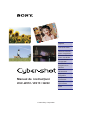 1
1
-
 2
2
-
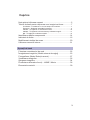 3
3
-
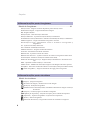 4
4
-
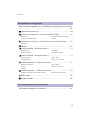 5
5
-
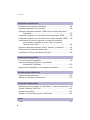 6
6
-
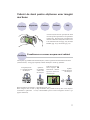 7
7
-
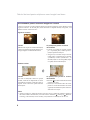 8
8
-
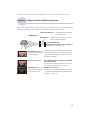 9
9
-
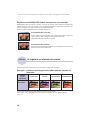 10
10
-
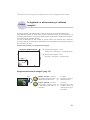 11
11
-
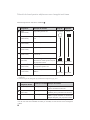 12
12
-
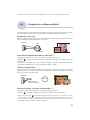 13
13
-
 14
14
-
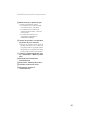 15
15
-
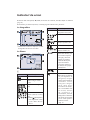 16
16
-
 17
17
-
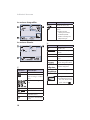 18
18
-
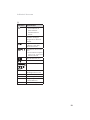 19
19
-
 20
20
-
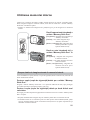 21
21
-
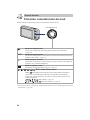 22
22
-
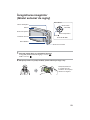 23
23
-
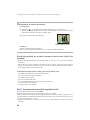 24
24
-
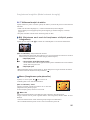 25
25
-
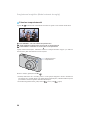 26
26
-
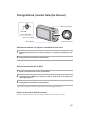 27
27
-
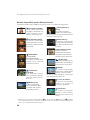 28
28
-
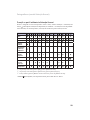 29
29
-
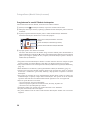 30
30
-
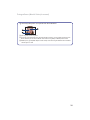 31
31
-
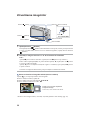 32
32
-
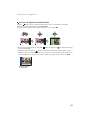 33
33
-
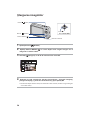 34
34
-
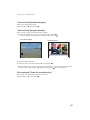 35
35
-
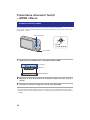 36
36
-
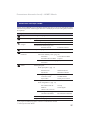 37
37
-
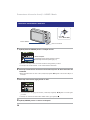 38
38
-
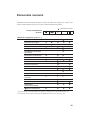 39
39
-
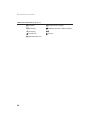 40
40
-
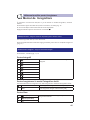 41
41
-
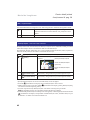 42
42
-
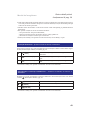 43
43
-
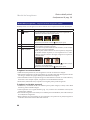 44
44
-
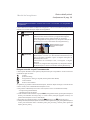 45
45
-
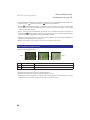 46
46
-
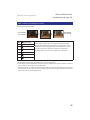 47
47
-
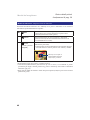 48
48
-
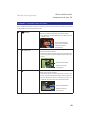 49
49
-
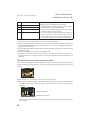 50
50
-
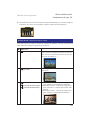 51
51
-
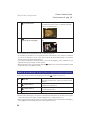 52
52
-
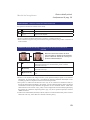 53
53
-
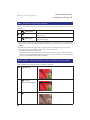 54
54
-
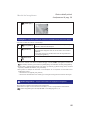 55
55
-
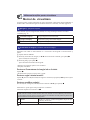 56
56
-
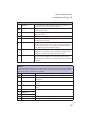 57
57
-
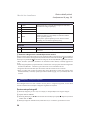 58
58
-
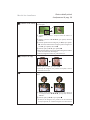 59
59
-
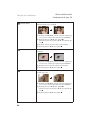 60
60
-
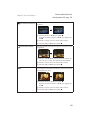 61
61
-
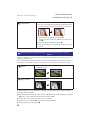 62
62
-
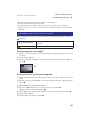 63
63
-
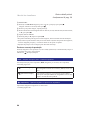 64
64
-
 65
65
-
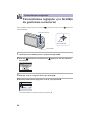 66
66
-
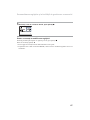 67
67
-
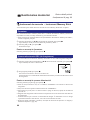 68
68
-
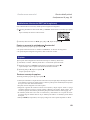 69
69
-
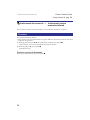 70
70
-
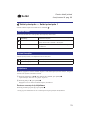 71
71
-
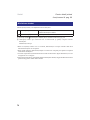 72
72
-
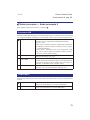 73
73
-
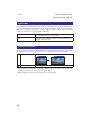 74
74
-
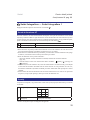 75
75
-
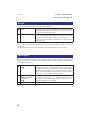 76
76
-
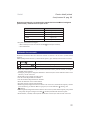 77
77
-
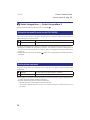 78
78
-
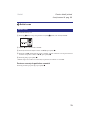 79
79
-
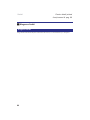 80
80
-
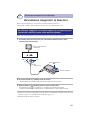 81
81
-
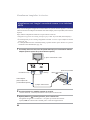 82
82
-
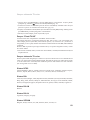 83
83
-
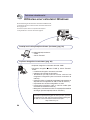 84
84
-
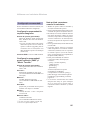 85
85
-
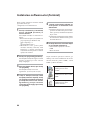 86
86
-
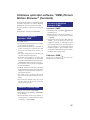 87
87
-
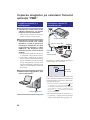 88
88
-
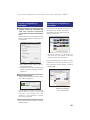 89
89
-
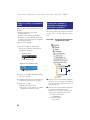 90
90
-
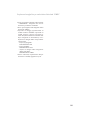 91
91
-
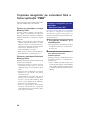 92
92
-
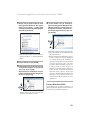 93
93
-
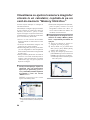 94
94
-
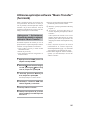 95
95
-
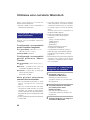 96
96
-
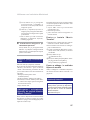 97
97
-
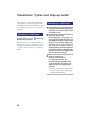 98
98
-
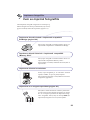 99
99
-
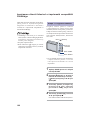 100
100
-
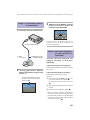 101
101
-
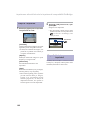 102
102
-
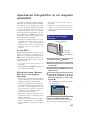 103
103
-
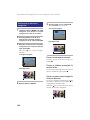 104
104
-
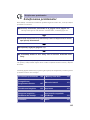 105
105
-
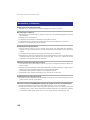 106
106
-
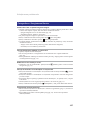 107
107
-
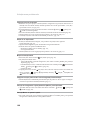 108
108
-
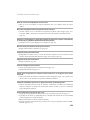 109
109
-
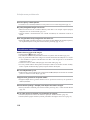 110
110
-
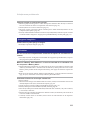 111
111
-
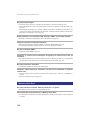 112
112
-
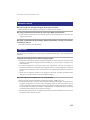 113
113
-
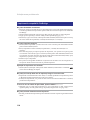 114
114
-
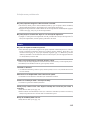 115
115
-
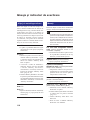 116
116
-
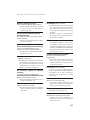 117
117
-
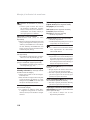 118
118
-
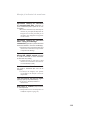 119
119
-
 120
120
-
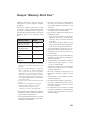 121
121
-
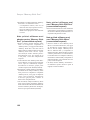 122
122
-
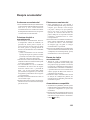 123
123
-
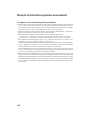 124
124
-
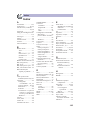 125
125
-
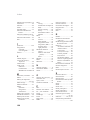 126
126
-
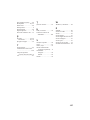 127
127
-
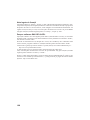 128
128
-
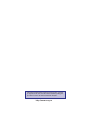 129
129
Sony DSC-W210 Instrucțiuni de utilizare
- Tip
- Instrucțiuni de utilizare
Lucrări înrudite
-
Sony DSC-T500 Instrucțiuni de utilizare
-
Sony DSC-W215 Instrucțiuni de utilizare
-
Sony DSC-S950 Instrucțiuni de utilizare
-
Sony DSC-T77 Instrucțiuni de utilizare
-
Sony DSC-T77 Instrucțiuni de utilizare
-
Sony DSC-T900 Instrucțiuni de utilizare
-
Sony DSC-T90 Instrucțiuni de utilizare
-
Sony DSC-T500 Instrucțiuni de utilizare
-
Sony DSC-T700 Instrucțiuni de utilizare
-
Sony DSC-T90 Instrucțiuni de utilizare